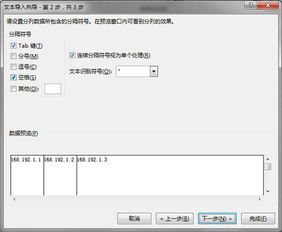
在日常工作中,处理大量文本文件是许多人的家常便饭。然而,面对繁杂的文档格式调整任务,你是否也曾感到头疼?今天,我将分享一个简单又高效的小技巧——如何快速为TXT文档中的每个段落添加空白行,让你的工作事半功倍。
作为一名经常与文字打交道的人,我深知文档排版的重要性。清晰的格式不仅让内容更易读,还能大大提升工作效率。最近,我在整理一批TXT文档时遇到了一个问题:这些文档的段落之间没有空行,显得非常拥挤。于是,我开始寻找一种快速解决的方法。
方法一:利用Excel表格实现批量插入空白行
首先,我们需要将TXT文件的内容复制到Excel表格中。接下来,在表格的左列插入一个新的辅助列,并为每一行标上序号。例如,第一行标为1,第二行标为2,依此类推。
完成这一步后,将这些序号复制一份并粘贴到表格下方的空白区域。然后选中所有序号,点击Excel顶部菜单栏中的【数据】选项卡,选择升序排列功能。记得勾选“扩展选定区域”选项,以确保整个表格的数据同步排序。
排序完成后,你会发现每两个原始段落之间都多出了一行空白行。最后,删除辅助列即可完成操作。这种方法非常适合处理大批量的段落数据。
方法二:使用快捷键定位空白单元格
如果你更倾向于直接在Excel中操作而不借助辅助列,可以尝试以下步骤:
第一步,全选表格中的所有内容。
第二步,按下快捷键Ctrl+G,打开“定位”对话框。
第三步,在弹出的窗口中点击“定位条件”,然后选择“空值”。这样,系统会自动选中表格中的所有空白单元格。
第四步,对选中的空白单元格进行填充或格式化操作,从而实现批量插入空白行的效果。
方法三:借助专业软件实现一键排版
当然,如果你觉得上述方法仍然有些繁琐,不妨试试一些专业的文本编辑工具。例如,某些文字处理软件内置了“增加空行”的功能。只需全选文档内容,然后在菜单栏找到“文字工具”下的相关选项,点击“增加空行”即可瞬间完成排版。
这种方法特别适合那些需要频繁处理类似任务的朋友。它不仅省去了手动调整的时间,还能保证格式的一致性。
实际案例分享
有一次,我需要整理一篇长达数千字的文章。原文档中的段落过于紧凑,阅读起来非常吃力。于是,我决定尝试以上提到的方法之一。通过简单的几步操作,文档瞬间变得井然有序,阅读体验大幅提升。更重要的是,整个过程只花费了几分钟时间,效率之高令人惊叹!
无论是撰写报告、整理资料还是创作文章,良好的排版都是不可或缺的一部分。掌握这些小技巧,不仅能让你的工作更加高效,还能为你赢得更多的认可和赞赏。
所以,下次当你遇到类似的文档排版问题时,不妨试试这些方法吧!相信它们一定能为你的工作带来意想不到的帮助。



发表评论 取消回复